4.2 Éditer POS
Différents dispositifs d'acquisition d'images peuvent fournir des données POS (Système de Positionnement et d'Orientation) dans différents formats et avec des paramètres variables. Le logiciel fournit aux utilisateurs des fonctions correspondantes pour éditer les données POS.
Ouvrir le Panneau d'Édition POS
Cliquez sur le bouton "Éditer POS" au-dessus de la liste des caméras pour entrer dans le panneau d'édition POS.
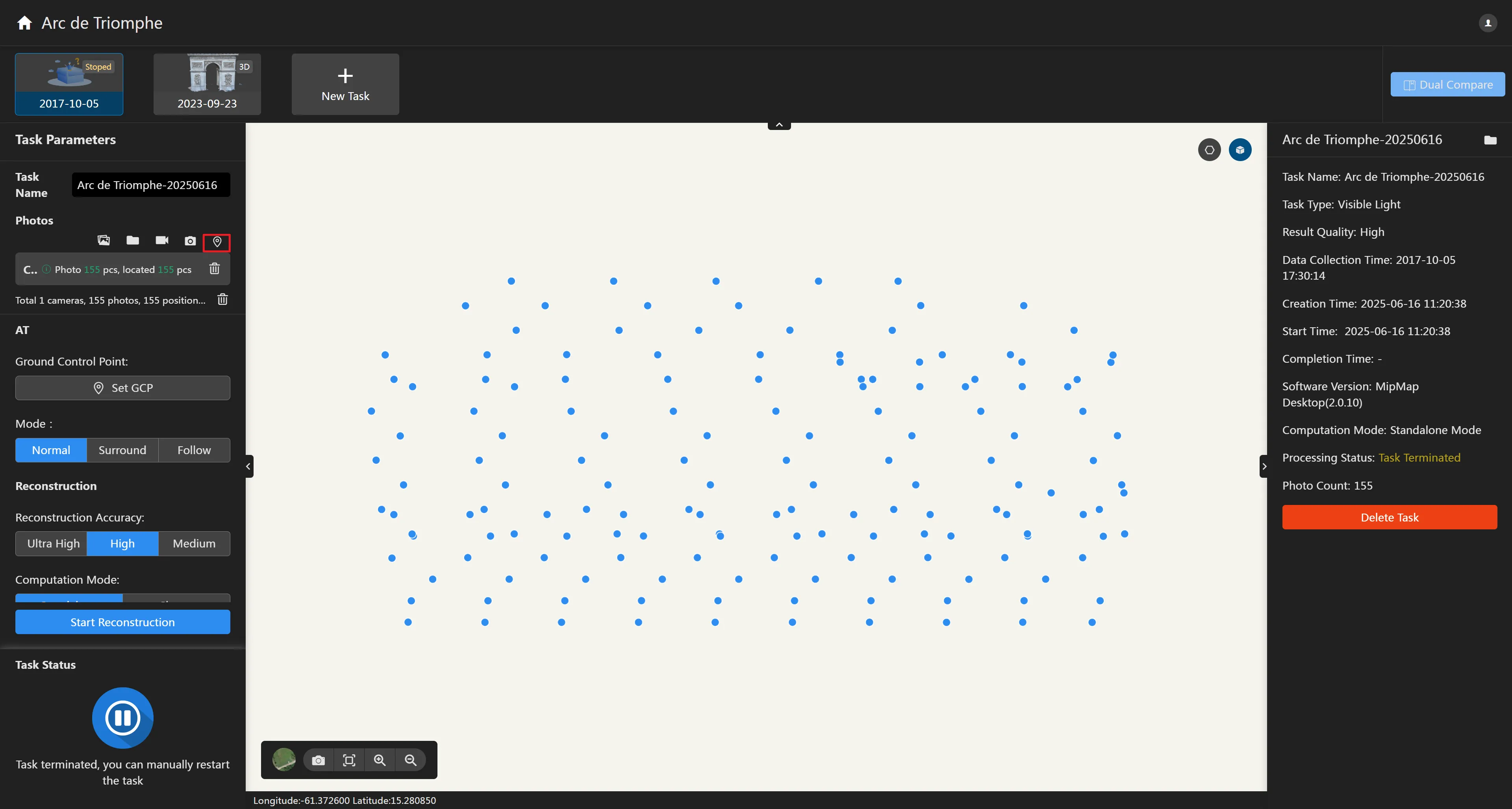
Le panneau d'édition POS fournit aux utilisateurs des fonctions telles que l'importation de fichiers POS externes, l'édition des systèmes de coordonnées POS et la définition de la précision POS.
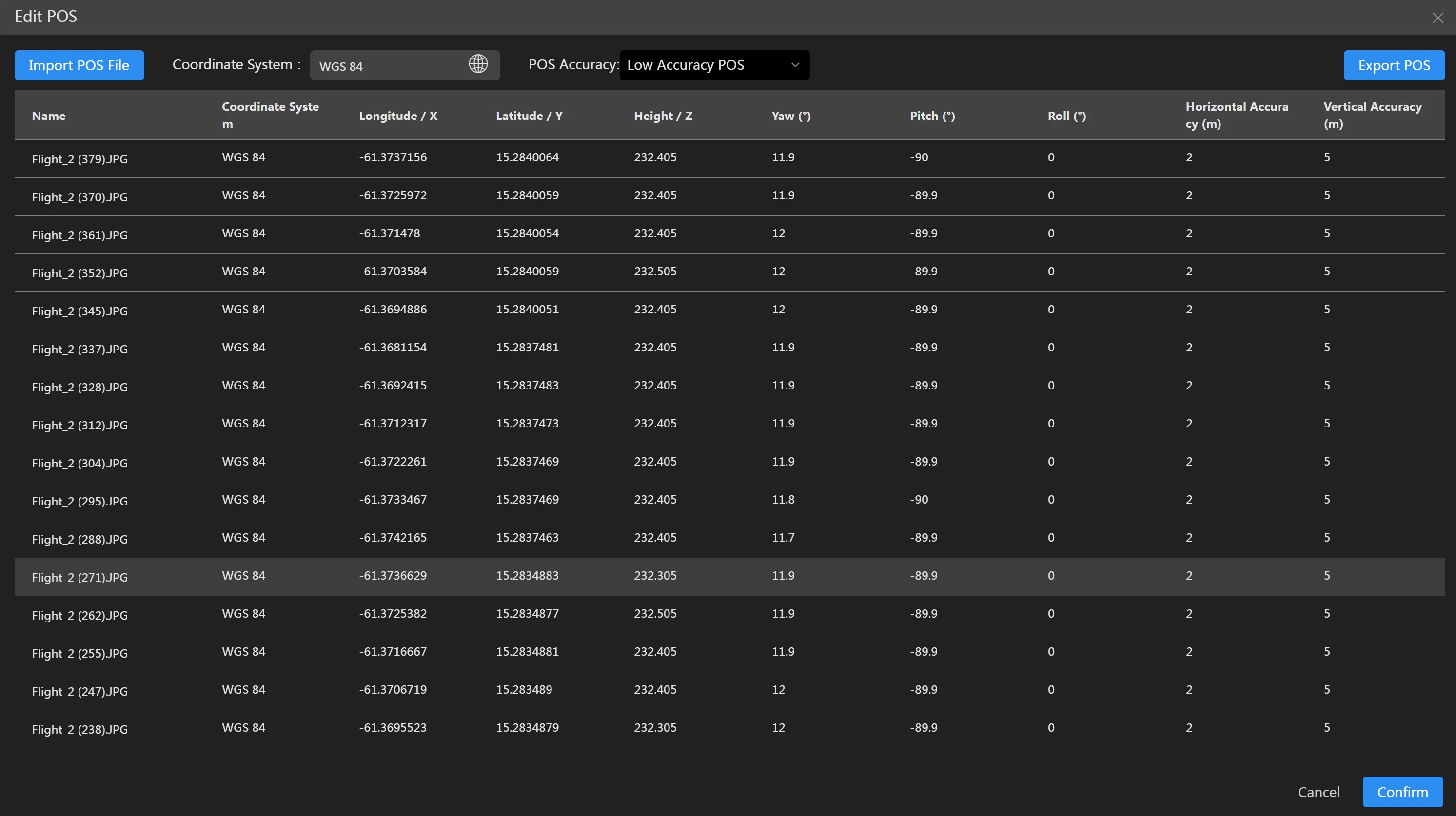
Importation POS Externe
Dans des circonstances normales, après l'importation des photos, le logiciel lira automatiquement les informations de position des photos. Si les photos ne contiennent pas d'informations de position ou si les informations sont inexactes, vous pouvez également importer manuellement les informations de position pour les photos.
Cliquez sur le bouton Importer Fichier POS , ouvrez la boîte de dialogue de sélection de fichier, choisissez le fichier POS à importer. Il prend en charge les fichiers texte aux formats txt, text, csv, et divers délimiteurs (virgule, point-virgule, espace, Tab, etc.).
Après avoir sélectionné le fichier POS à importer, le logiciel organise automatiquement le fichier POS en lignes et colonnes basées sur le délimiteur et l'affiche dans le panneau.
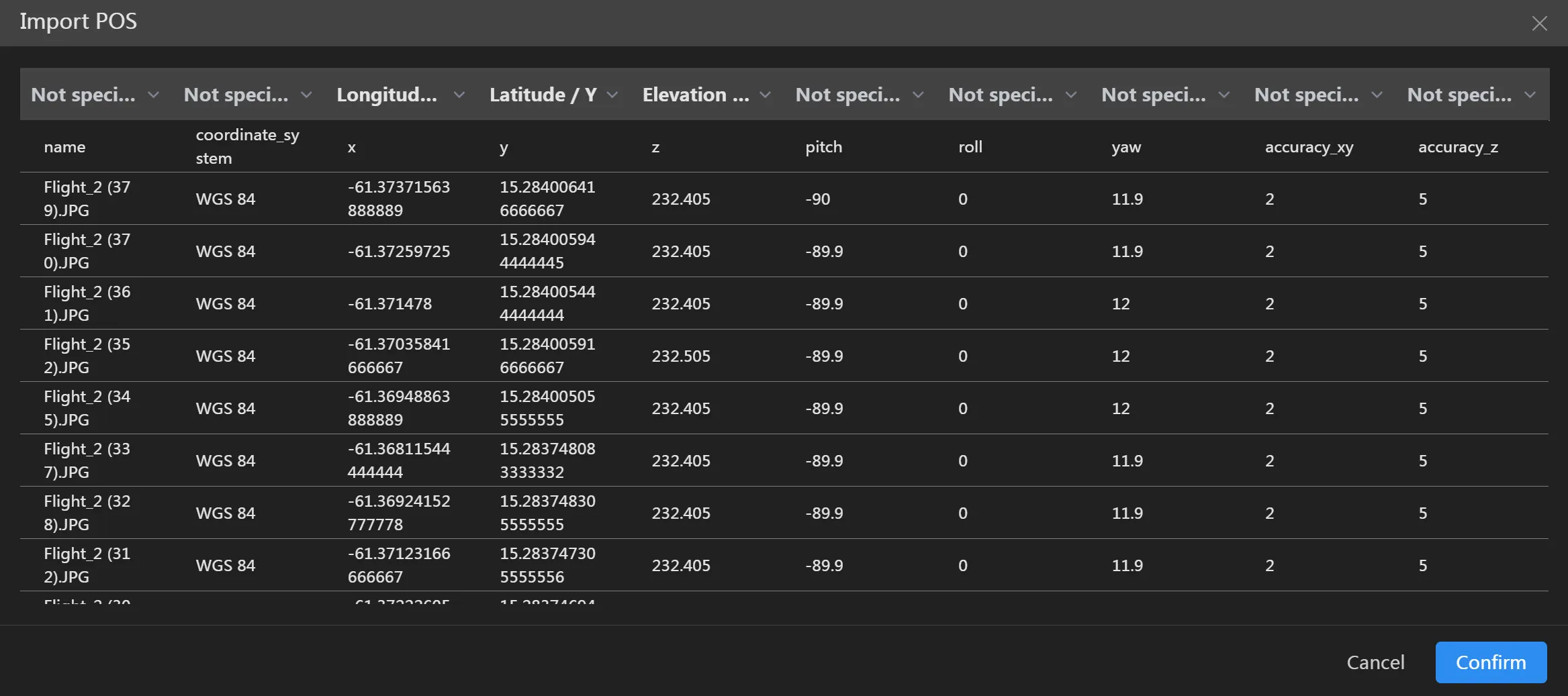
Le logiciel prend en charge trois types de fichiers POS : sans angles d'attitude, angles d'attitude dans le système de rotation YPR, et angles d'attitude dans le système de rotation OPK. Sélectionnez le format d'angle d'attitude, cliquez sur la liste déroulante au-dessus de chaque colonne, sélectionnez les informations de champ pour les données de cette colonne, puis importez le fichier POS. Lors de la sélection "sans angles d'attitude", vous devez sélectionner 4 champs, incluant : Nom, Longitude/X, Latitude/Y, Altitude/Z. Lors de la sélection du système de rotation YPR, vous devez sélectionner 7 champs, incluant : Nom, Longitude/X, Latitude/Y, Altitude/Z, Lacet, Tangage, Roulis. Lors de la sélection du système de rotation OPK, vous devez sélectionner 7 champs, incluant : Nom, Longitude/X, Latitude/Y, Altitude/Z, Angle d'Attitude/Oméga, Angle d'Attitude/Phi, Angle d'Attitude/Kappa.
Définir le Système de Coordonnées
Le système de coordonnées par défaut est WGS84. Si votre fichier POS n'est pas dans ce système de coordonnées, vous pouvez cliquer sur la zone de saisie pour entrer dans le "Panneau de Sélection du Système de Coordonnées", choisir le système de coordonnées correct. Le logiciel prend en charge les systèmes de coordonnées géographiques, les systèmes de coordonnées projetées, les systèmes de coordonnées géocentriques et les systèmes de coordonnées locaux. Vous pouvez également sélectionner un système d'élévation, prenant en charge la hauteur géodésique, le Datum Vertical National de 1985, et l'ondulation géoïdale personnalisée.
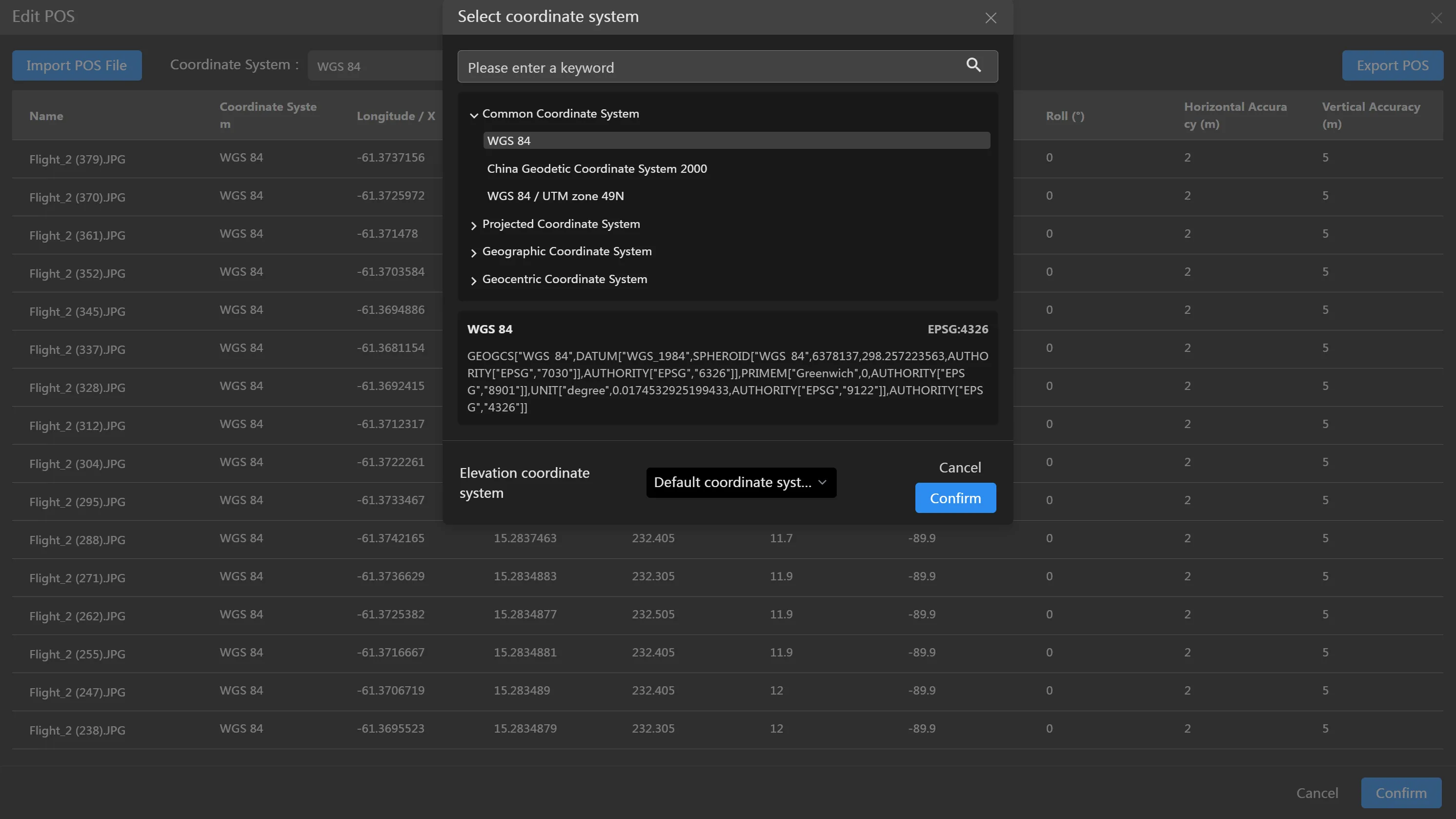
Cliquez sur le bouton d'ondulation géoïdale personnalisée, sélectionnez un fichier d'ondulation géoïdale au format tif à importer dans le logiciel, et sauvegardez-le comme système d'élévation personnalisé.
Sélectionner la Précision des Coordonnées
Cliquez sur la liste déroulante de précision des coordonnées pour sélectionner la précision POS. Le logiciel a trois précisions de coordonnées intégrées : POS Haute Précision (RTK), POS Précision Normale, POS Basse Précision. Généralement, ne sélectionnez l'option POS Haute Précision (RTK) que s'il est confirmé que le POS a été obtenu dans de bonnes conditions de signal RTK.
Confirmer l'Importation
Cliquez sur le bouton "OK" pour importer les informations de position définies. Le logiciel les associera automatiquement avec les photos basées sur les champs définis. Si vos photos incluent plusieurs fichiers POS, vous pouvez répéter les quatre premières étapes pour les importer séquentiellement.